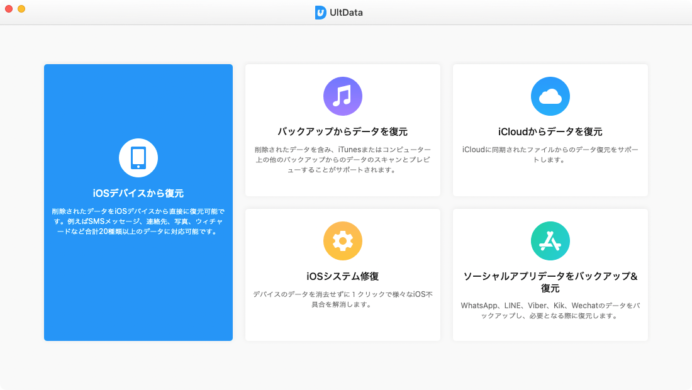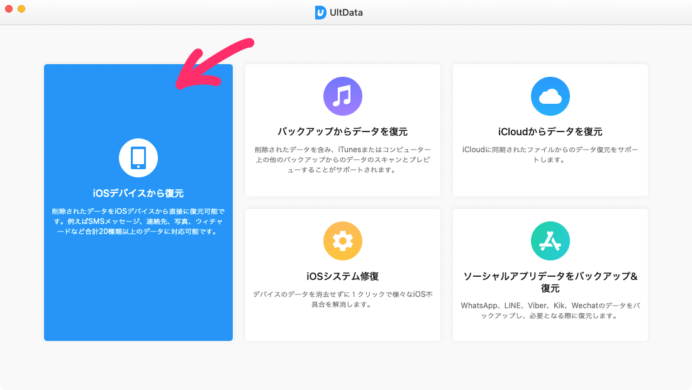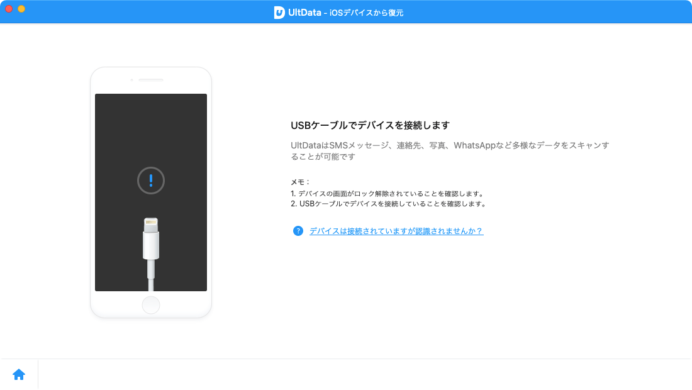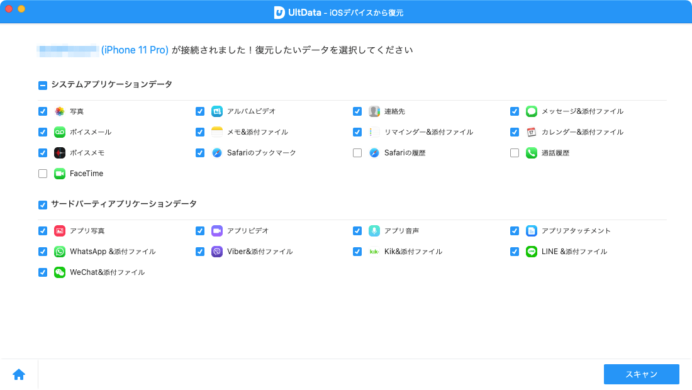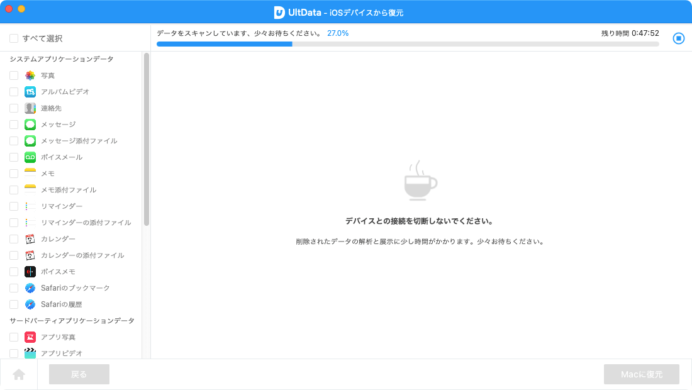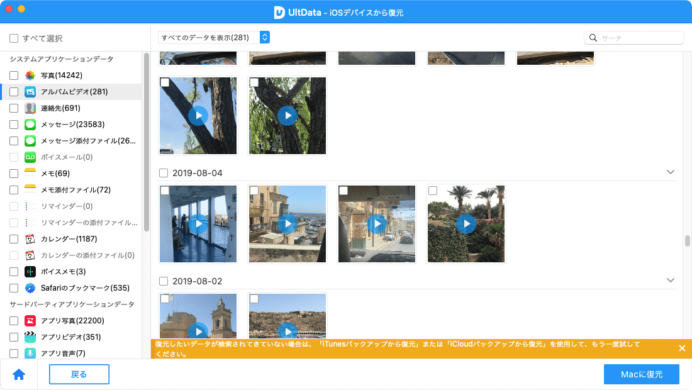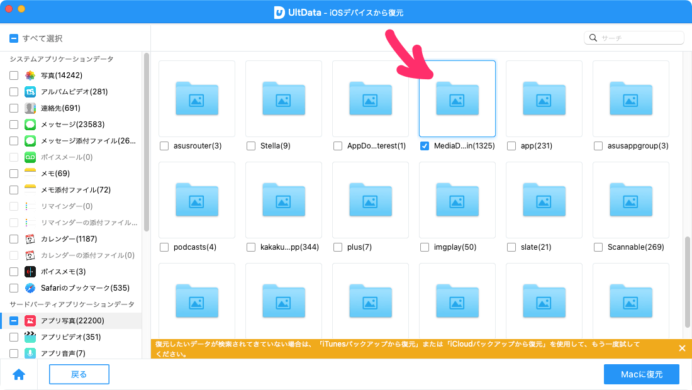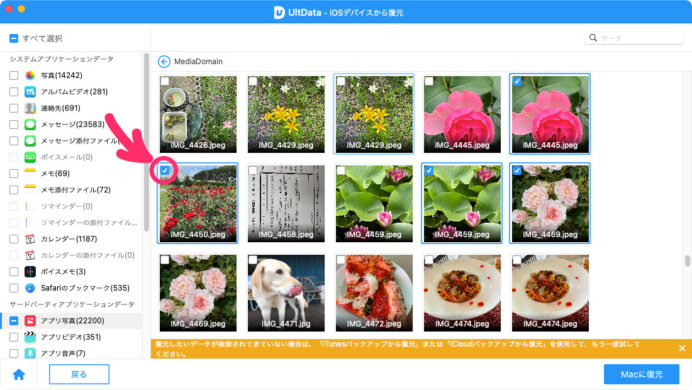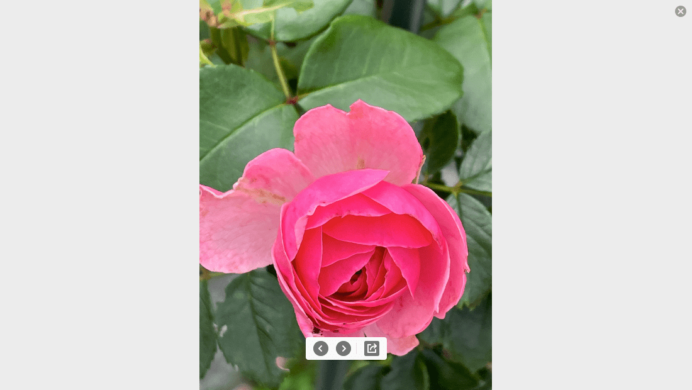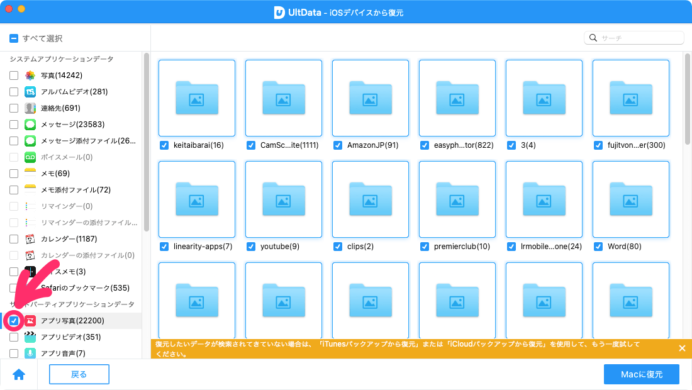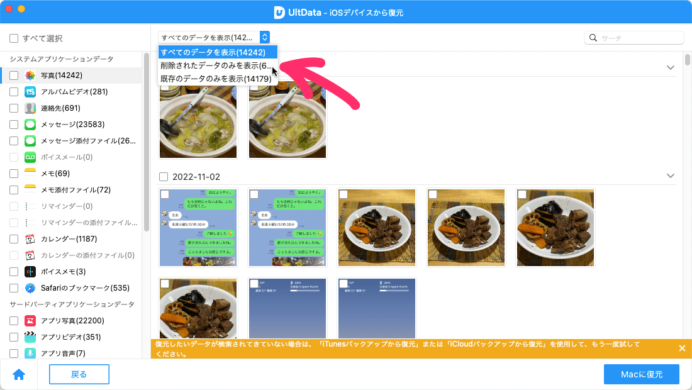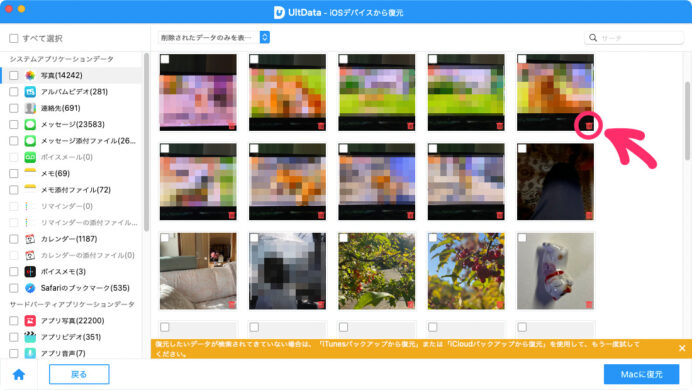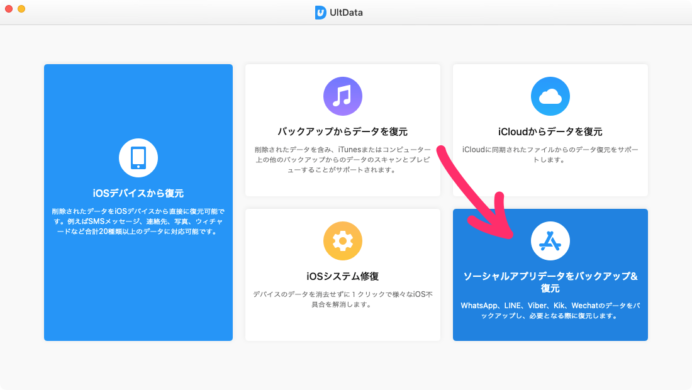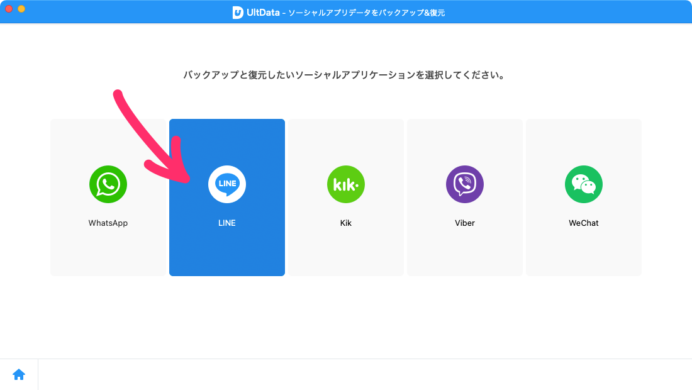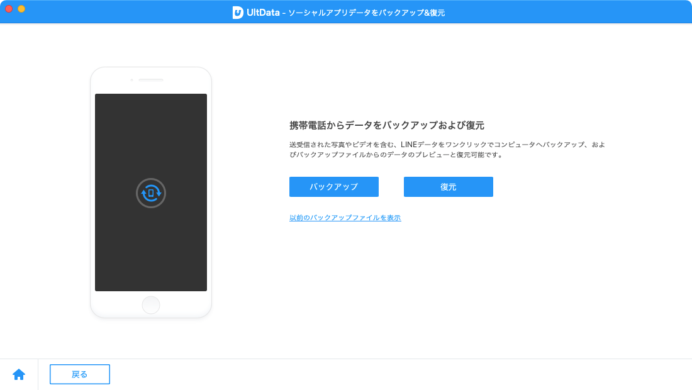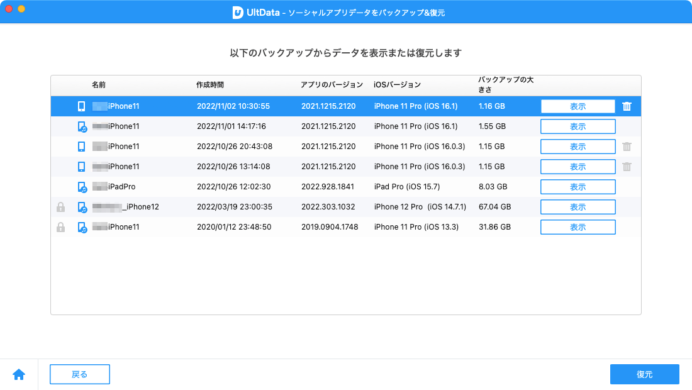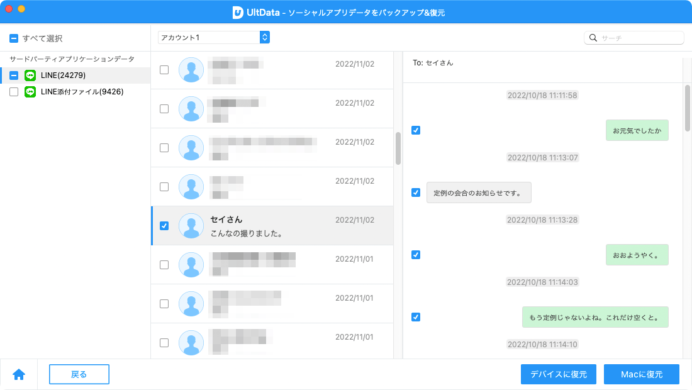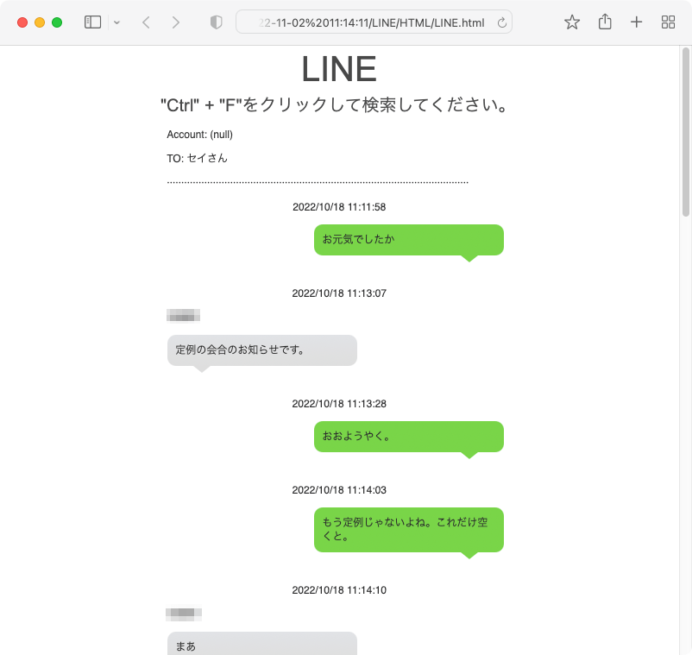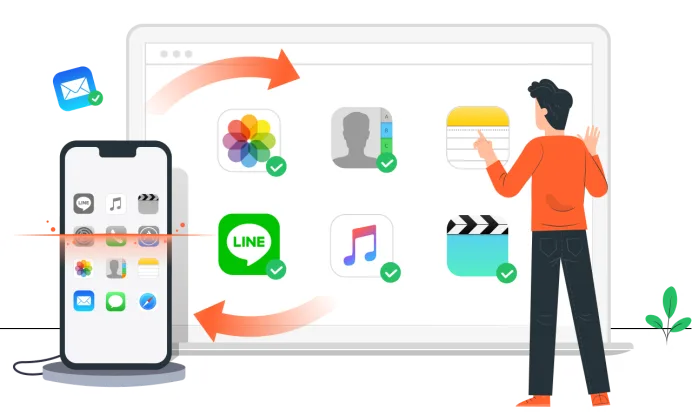
出典:https://www.tenorshare.jp
「Tenorshare UltData」は、 株式会社Tenorshare(※ 株式会社Tenorshare について)が開発・販売しているiOSデータ復元ソフトウェア。
Mac(macOS12 Monterey対応)とWindows(Windows 11/10/8.1/8/7)に対応している。
このソフトウェアのような特別なツールを用いなくても、Macでは標準のFinderで、WindowsのPCならiTunesを用いて、あるいはiOSデバイス(iPhoneやiPad)から直接iCloudを利用して、iOSデバイスのデータをバックアップすることができるし、バックアップしたデータから過去のデータを復元することができる。
ただしデバイスで削除してしまったデータを復元するには、過去にバックアップした時点のデータをまるごとデバイスに復元するしかない。
バックアップファイルの中身をブラウズして、データを個別に取り出すといった操作は一部のデータを除いてほぼできないといってよい。
一方、この「Tenorshare UltData」では、バックアップファイルをスキャンして、あるいはUSBケーブルで接続したiOSデバイスを直接スキャンして、FinderやiTunesでは操作することができないデータをMacやPCに転送(一部のデータはデバイスに直接復元)することができる。
また、Tenorshare UltDataには、トラブルの生じたiOSデバイスを修復する機能も搭載されている。
取り出す事が出来るデータの種類は多岐にわたる。
写真データはもちろんのこと、連絡先やカレンダー、メモ、通話履歴等、OS標準のアプリのデータをはじめ、標準以外のさまざまなアプリのデータにも対応している。
特に、利用者数が絶大なLINEのデータを扱えるのは利用価値がありそうだ。このTenorshare UltDataを用いれば、LINEのトーク画面をシンプルなコードのHTMLファイルで出力することができるので、HTMLとCSSの知識があれば、下のようにWebサイト上でLINEの画面を再現することもできたりする。
17:36
10/18(火)
2022/10/18 既読
11:11:58
お元気でしたか
2022/10/18 11:13:07
定例の会合のお知らせです。
2022/10/18 既読
11:13:28
おおようやく。
2022/10/18 既読
11:14:03
もう定例じゃないよね。これだけ空くと。
2022/10/18 11:14:10
まあ
2022/10/18 11:29:57
来週土曜日17時30分
2022/10/18 既読
11:33:17
了解しました🫡
2022/10/18 既読
11:33:52
朝夕冷え込んできましたね。
2022/10/18 既読
11:34:09
こっちはこんな感じですよ。
2022/10/18 11:34:19
 |
今日
2022/11/02 10:25:32
ご無沙汰!
2022/11/02 既読
10:25:42
どうも
2022/11/02 10:26:41
 |
2022/11/02 10:27:21
先週末紅葉を愛でてきましたよ。
2022/11/02 既読
10:28:32
なかなか綺麗な赤色じゃないですか。
2022/11/02 既読
10:29:49
 |
2022/11/02 既読
10:30:09
こんなの撮りました。
Tenorshare UltDataで出力されたコードを編集して再現したLINEの画面(出力したデータそのままではありません)
(この記事は開発元からライセンスをご提供いただいて執筆しています)
Tenorshare UltData iPhoneデータ復元
※ この記事は基本的にMac版の仕様に基づいています。Windows版では細部で異なる場合があります。
取り出せるデータの種類
「Tenorshare UltData」が対応しているデータは以下の通り。
| リスト | データ |
| 写真 | 写真、アプリ写真 |
| ビデオ | 写真動画、アプリビデオ |
| メッセージ | メッセージ、メッセージ&添付ファイル、iMessage、iMessage&添付ファイル |
| 連絡先 | 連絡先 |
| 通話履歴 | 通話履歴 |
| メモ | メモ、メモ&添付ファイル |
| カレンダー | カレンダー、カレンダー&添付ファイル |
| リマインダー | リマインダー、リマインダー&添付ファイル |
| Safari | Safariのブックマーク、Safariの履歴 |
| 音声 | ボイスメモ、ボイスメール、アプリ音声 |
| FaceTime | FaceTime |
| アプリ | アプリファイル |
| WhatsAppのメッセージ、WhatsApp&添付ファイル | |
| LINE | LINEのメッセージ、LINE&添付ファイル |
| WeChatのメッセージ、WeChat&添付ファイル | |
| Viber | Viberの通話、Viberのメッセージ、Viber&添付ファイル |
| メッセンジャー | Windows上で連絡先を見つけることだけがサポートされています |
| Kik&添付ファイル | kik&添付ファイルはMac上でのみサポートされています |
※ ミュージックのミュージックデータには対応していない。
基本の操作
初期画面のインターフェースはシンプル。5つのメニューから操作を選択するという構成だ(下画像)。
「iOSデバイスから復元」では、USBケーブルでiOSデバイスを接続してデータを復元することができる。
「バックアップからデータを復元」では、MacならFinderで、WindowsならiTunesでバックアップを取ってある場合、そのバックアップファイルをスキャンしてデータを復元することができる。
「iCloudからデータを復元」では、iCloudバックアップを利用している場合、iCloudに接続してiCloudバックアップをスキャンしてデータを復元することができる。
「ソーシャルアプリデータをバックアップ&復元」では、LINEやWhatsApp等のSNSアプリ限定でデータのバックアップと復元ができる。
「iOSシステム修復」では、問題が生じたiOSデバイスの修復をすることができる。
復元する方法として用意されている「バックアップからデータを復元」「iCloudからデータを復元」は、ユーザーによっては、バックアップをとっていない場合もあるだろう。ここでは「iOSデバイスから復元」の方法の場合を見ていこう。
iOSデバイスから復元する場合
USBケーブルでiOSデバイスを接続して復元作業をするときは、「iOSデバイスから復元」を選択する(下画像)。
Mac / PC とiOSデバイスをUSBケーブルで接続していなければ、接続するよう促す画面となる。
USBケーブルで接続したデバイスが認識されると、復元するデータのカテゴリーを選択する画面(下画像)が表示される。
復元するデータのカテゴリーを選択したら「スキャン」ボタンをクリックしよう。ちなみに、初期状態でチェックが入っている状態(下画像)そのままでスキャンを行うとかなりの時間を要する。デバイスの使用状況にもよるが数時間以上かかる場合があるので、時間に余裕がある時に行うか、必要のある項目のみチェックするのが良いだろう。
「スキャン」ボタンをクリックすると、接続されたデバイス内のデータのスキャン、解析、展開が行われる(下画像)。
スキャンが完了すると、ウィンドウ左側にカテゴリーのリスト、右側に左のリストで選択したカテゴリーのプレビューが表示される。
プレビューにフォルダが表示されている場合にはダブルクリックでフォルダを開くこともできる(下画像)。
復元するデータを個別に選択する場合は、サムネイルの左上のチェックボックスをクリックしてチェックを入れる(下画像)。
画像ファイルはダブルクリックして拡大表示が可能(下画像)。
復元するデータをカテゴリーごと選択するには、カテゴリーリストでチェックボックスにチェックを入れる(下画像)。
復元したいデータが削除してしまったデータなら、プレビューウィンドウ左上のプルダウンメニューで「削除されたデータのみを表示」(下画像)に切り替えると良い。
「削除されたデータのみを表示」に切り替えると、プレビューには削除したデータのみ表示される。サムネイルの右下に赤いゴミ箱アイコンがある(下画像)のが削除されたデータだ。
ただし、筆者の検証した範囲では、カテゴリー「写真」で削除したデータとして表示された写真は、デバイスの写真アプリの「最近削除した項目」に残っている写真で、デバイスから完全に削除してしまっている写真は検出できなかった。
完全に削除してしまったデータを復元したいという目的なら、FinderやiTunes、iCloudでバックアップしておいたバックアップデータをスキャンするのが確実だろう。
まとめて全部復元したいなら、ウィンドウ左上の「すべてを選択」にチェックを入れれば、スキャンされたデータの全てのカテゴリーが選択された状態になる。
右下の「Macに復元(PCに復元)」ボタンをクリックして、保存先を指定し、「開く」ボタンをクリック(下画像)すれば、選択されたデータがMac(あるいはWindows PC)に復元される。
復元が完了すると、指定したフォルダ内に「UltData」フォルダが作成され、「年-月-日 時/分/秒」形式のフォルダ名でサブフォルダが、さらにその内部にカテゴリー毎のサブフォルダが作成されデータが保存される(下画像)。
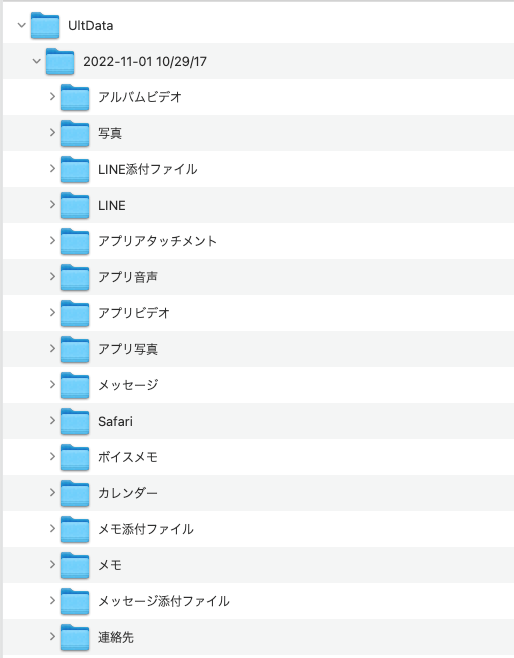
復元されたデータ
「写真」フォルダ開いて見ると、復元されたデータは劣化等もなくオリジナルそのままだ。
注意が必要なのは、iOSデバイスで「iCloud写真」を利用している場合、デバイスに保存されている写真データは低解像度ファイルで、オリジナルサイズの写真はiCloud上に保存されている。
この場合、オリジナルサイズの写真を復元したいなら、「iCloudバックアップから復元」を利用しよう。
スキャン結果の全てのデータを復元すると、使用状況によってはかなりのデータ量になる。ほとんどの場合、全ては必要ないだろう。ストレージの容量も消費するうえ時間もかかる。必要なファイルを選択して復元するのがよいだろう。
ソーシャルアプリデータをバックアップ&復元
Tenorshare UltDataで特にユニークな機能が、この「ソーシャルアプリデータをバックアップ&復元」だ。
LINEなどのSNSアプリのデータのみをバックアップ/復元できる。
FinderやiTunes、iCloudでバックアップする場合には、デバイスのデータを丸ごとバックアップするしかないが、この「ソーシャルアプリデータをバックアップ&復元」では、選択したSNSアプリのデータのみのバックアップを作成 / 復元が可能だ。
利用できるアプリは「WhatsApp」「LINE」「Kik」「Viber」「WeChat」の5つ。
日本のユーザーなら、圧倒的にニーズがあるのは LINEだろう。
「バックアップ」と「復元」のいずれかを選択する画面が表示される。
「バックアップ」を選択すると、バックアップファイルの作成が始まる。
「復元」を選択すると、過去のバックアップリストが表示されるので、そこから復元に使用したいバックアップを選択して「表示」をクリックすればデータのスキャンが始まる。
スキャン結果のリスト(下画像左側)には、「LINE」と「LINE添付ファイル」がカテゴライズされる。リストの「LINE」を選択し、利用したいトークルームを選んで「Macに復元」をクリックすると…(ちなみにLINEのデータはデバイスに復元することも可能)
復元されたデータは、HTMLファイルとmediaフォルダで構成されている(下画像)。
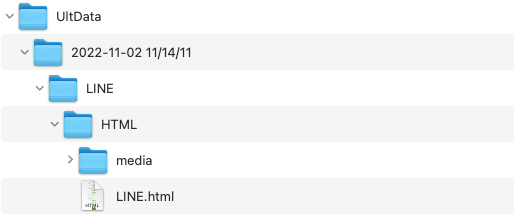
復元されたLINEのデータ
このHTMLファイルをブラウザで開けば、そのままWebページとして表示される。
LINE上でやりとりした内容を遡って確認したいときなど、いろいろ役に立ちそうだ。
実際のiPhoneでの見た目とはちょっと違っているが、HTMLファイルと画像ファイルで構成されているので、HTMLとCSSの知識があれば、ちょっと手を加えてこの記事の冒頭に掲載したようにiPhoneの見た目そっくりに再現することはさほど難しくないだろう。
ただし、残念ながらLINEの一番の特色とも言えるスタンプは復元されない。何らかの手段を用いて再現したとしても、Web上で公開するには著作権の問題もありそう。
また、当然ながら、LINEでやりとりする内容はプライベートな内容が多いだろうから、あらかじめ公開を前提とする等、公開するには相手方との確認は大前提となるだろう。
その辺がクリアできるなら、WebサイトでLINEを再現する手段として、このTenorshare UltData は利用価値の高いツールだと言える。
デバイスでのLINEのスクリーンショットと、この記事の冒頭でも掲載したHTMLとCSS及びjQueryを使用して再現した画面を比べてみよう。

LINEのスクリーンショット
17:36
10/18(火)
2022/10/18 既読
11:11:58
お元気でしたか
2022/10/18 11:13:07
定例の会合のお知らせです。
2022/10/18 既読
11:13:28
おおようやく。
2022/10/18 既読
11:14:03
もう定例じゃないよね。これだけ空くと。
2022/10/18 11:14:10
まあ
2022/10/18 11:29:57
来週土曜日17時30分
2022/10/18 既読
11:33:17
了解しました🫡
2022/10/18 既読
11:33:52
朝夕冷え込んできましたね。
2022/10/18 既読
11:34:09
こっちはこんな感じですよ。
2022/10/18 11:34:19
 |
今日
2022/11/02 10:25:32
ご無沙汰!
2022/11/02 既読
10:25:42
どうも
2022/11/02 10:26:41
 |
2022/11/02 10:27:21
先週末紅葉を愛でてきましたよ。
2022/11/02 既読
10:28:32
なかなか綺麗な赤色じゃないですか。
2022/11/02 既読
10:29:49
 |
2022/11/02 既読
10:30:09
こんなの撮りました。
Tenorshare UltDataで出力されたコードを編集して再現したLINEの画面(Tenorshare UltDataで出力したデータそのままではありません)
Windows PCで見ると、フォントや絵文字が起き変わってしまうのでちょっと違った見た目になってしまう部分もあるが、Macだとかなりの再現度になっていると思うのだがどうだろう。
もしニーズがあればCSSおよびjQueryのコードを公開しようと思うのでコメントやお問い合わせでリクエストして欲しい。
料金プラン
2022年11月7日時点のキャンペーン価格は下記の通り。
Mac版
月間更新ライセンス:¥5,478(税込)
5デバイス、1Mac 自動更新 いつでも解約可能
年間更新ライセンス:¥6,248(税込)
5デバイス、1Mac 自動更新 いつでも解約可能
永久ライセンス:¥6,578(税込)
5デバイス、1Mac 自動更新
Windows版
月間更新ライセンス:¥4,378(税込)
5デバイス、1Mac 自動更新 いつでも解約可能
年間更新ライセンス:¥5,148(税込)
5デバイス、1Mac 自動更新 いつでも解約可能
永久ライセンス:¥5,478(税込)
5デバイス、1Mac 自動更新
詳細は、公式サイトにて。
公式サイト:https://www.tenorshare.jp/products/iphone-data-recovery.html
総評
この記事では触れなかったが、写真やLINE以外でも、さまざまなアプリのデータをまとめて一度にMac / PC で取り出すことができる。ニーズによっては便利な使い方ができそうだ。
取り出せるデータの種類はアプリによって異なる。無料で試せる試用版では、復元はできないがスキャンすることまではできるので、どんなデータが取り出せるのか確認した上で有料正規版の購入を検討するのが良いのではないだろうか。
また、「iOSシステム修復」についてもこのレビューでは触れなかった。機会があれば検証してみたい。
Tenorshare UltData iPhoneデータ復元
※ 株式会社Tenorshare について:
株式会社Tenorshare は、2007年に香港に設立されたITソリューション企業。Windows、Mac、iOS、Android向けソフトウェアの開発・販売を中心に事業を展開し、スマホやパソコンのコンテンツ管理、データ復旧、パスワード解析、システム不具合解消など、多様な分野で良質かつ快適なサービスを提供している。